谷歌浏览器手势插件怎么用?谷歌chrome浏览器手势操作功能使用教程
发布时间:2017-01-04 来源:查字典编辑
摘要:谷歌浏览器以它超强的拓展性而被人们所喜爱,这里小编就告诉大家谷歌浏览器其中的一个比较实用的插件。下面为大家介绍分享一篇谷歌浏览器鼠标手势操作...
谷歌浏览器以它超强的拓展性而被人们所喜爱,这里小编就告诉大家谷歌浏览器其中的一个比较实用的插件。下面为大家介绍分享一篇谷歌浏览器鼠标手势操作教程的文章
1、打开Chrome浏览器,单击书签栏左侧的应用,从而打开应用商店

2、在搜索栏输入“鼠标手势”直接敲击回车键,单击“extensions”单击Free

3、单击添加,即可自动安装此拓展
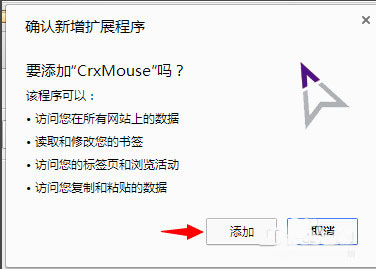
4、安装成功后,自动打开该拓展的设置页面
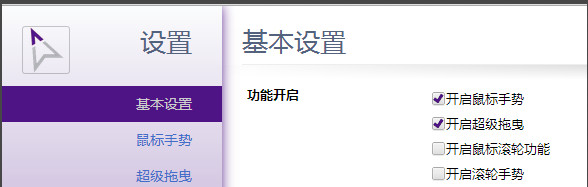
常规鼠标手势,大家可以根据需要设置。
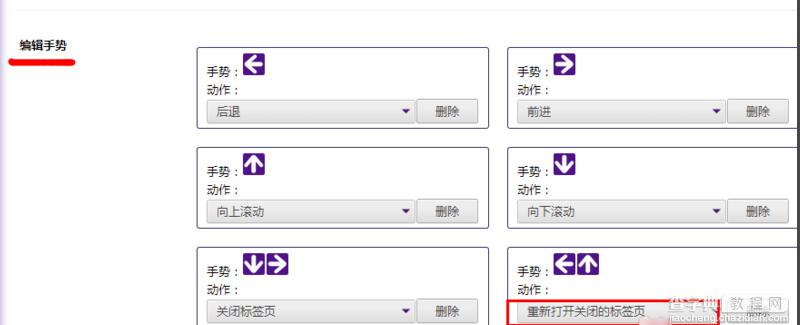
让后大家可以打开页面进行操作



